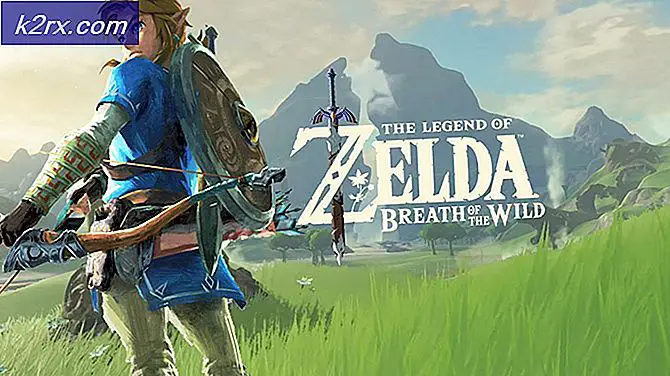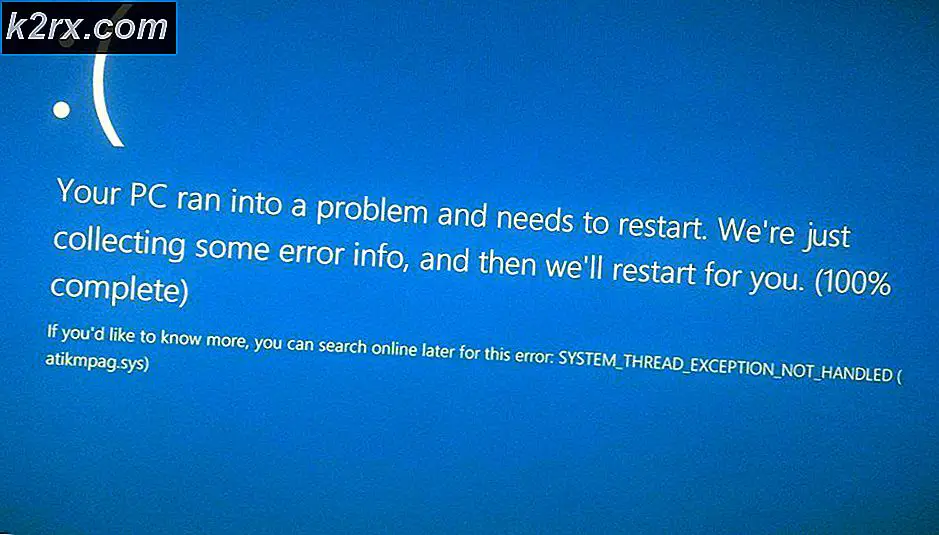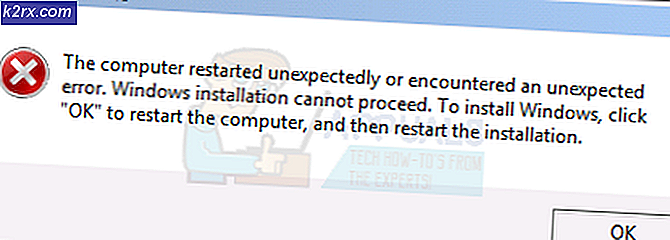Slik deaktiverer du Lås opp iPhone for å bruke tilbehør Advarsel
Når du prøver å koble iPhone til PCen eller Mac-en via en USB-kabel, har du sannsynligvis lagt merke til at “Lås opp iPhone for å bruke tilbehør" beskjed. Dette er ikke bare begrenset til iPhones, men gjelder heller andre Apple-enheter, for eksempel iPad. Årsaken til at meldingen eller varselet vises skyldes en sikkerhetsfunksjon som ble introdusert av Apple for å forhindre uautoriserte brukere i å få tilgang til telefonen din. Dette høres ut som en god ting, og det er det sikkert. I noen tilfeller finner brukerne det imidlertid irriterende fordi det forhindrer dem i å få tilgang til telefonene sine på PC eller Mac med mindre det er autorisert.
For å forklare dette ytterligere, skyldes meldingen i hovedsak USB-begrenset modus, som tilfeldigvis er en sikkerhetsfunksjon fra Apple som opprinnelig ble lagt til i iOS 11. Derfra har det vært en funksjon i alle kommende iOS-versjoner. . Hva den faktisk gjør er at den hindrer USB-enheten i å opprette en forbindelse til telefonen din når den er låst. Nå kan enhetene som er koblet til lynporten fortsatt lade. Imidlertid er de ikke i stand til å gjøre noe annet enn det med mindre du autoriserer enheten. Det betyr at du må låse opp enheten for å la den opprette en dataforbindelse.
Hvorfor ble denne funksjonen lagt til?
Nå lurer du kanskje på hvorfor denne funksjonen ble lagt til iOS av Apple. Svaret er ganske enkelt og rimelig. Etter hvert som teknologien utvikler seg, blir flere og flere utnyttelser funnet, som egentlig er sikkerheten. Årsaken til at denne funksjonen ble lagt til, kan knyttes enkelt til det. I utgangspunktet var sikkerhetsfunksjonen inkludert på grunn av økningen av hackingsverktøy som GrayKey som gjør at uautoriserte parter får tilgang til telefonen din. Dette gjøres ved å knekke telefonens PIN-kode ved å utnytte USB-tilkoblingen som er opprettet.
Dette verktøyet brukes ofte av politiavdelinger og andre instanser, men muligheten for at det er i hendene på skurkene er heller ikke veldig høy. Derfor, for å forhindre det, inkluderte Apple denne funksjonen slik at USB-tilkoblinger blokkeres med mindre telefonen låses opp via passordet, Ansikts-ID, eller hva som helst. Derfor ser du varselet om USB-tilbehør når du kobler telefonen til Mac eller PC. Når du har låst opp telefonen, er forbindelsen opprettet, og alt fungerer normalt.
Forbedringer i iOS 12
Opprinnelig, da funksjonen ble introdusert, ville ikke enheten vise "USB-tilbehør ” varsel hvis den ble låst opp i forrige time. Dette betyr at hvis du hadde låst opp telefonen din i forrige time, var det ingen begrensninger, og tilkoblingen ville bli gjort umiddelbart.
Dette ble imidlertid fjernet i iOS versjon 12, og dermed, hver gang du koblet telefonen, måtte du låse opp den. Som det viser seg at noen brukere ikke virkelig setter pris på denne forbedringen, og som et resultat er det tilfeldigvis irriterende for noen. Med det sagt, kan du enkelt deaktivere denne sikkerhetsfunksjonen helt fra enhetsinnstillingene hvis du ikke er glad i det.
Slik deaktiverer du USB-tilbehørsmelding
Dette er ikke noe som virkelig anbefales, og du bør prøve å holde funksjonen på hele tiden. Du må bare låse opp iPhone hver gang du kobler den til en enhet via en USB-kabel. Hvis du synes det er irriterende og ønsker å deaktivere det helt, kan du gjøre det enkelt. Følg instruksjonene nedenfor for å deaktivere USB-begrenset modus på telefonen:
- Først og fremst, ta deg til enheten Innstillinger.
- Trykk på på Innstillinger-skjermen Trykk på ID og passord alternativ.
- På skjermbildet Touch ID og passord vil du se a USB-tilbehør alternativet nederst i “Tillat tilgang når den er låst“.
- Slå på alternativet USB-tilbehør for å deaktivere begrenset modus.
- Når du har gjort det, vil enheter nå kunne koble til telefonen din selv om den er låst.
Til slutt vil vi nevne igjen at dette egentlig ikke er anbefalt, og du bør vurdere å slå på sikkerhetsfunksjonen når du ikke prøver å koble telefonen til PCen. Den eneste årsaken til funksjonen er å beskytte dataene dine mot utnyttelse, og du bør virkelig vurdere å bruke den.